| 第 2 章 IPsec/L2TP VPN —— L2TP VPN & IPsec/Cisco VPN | ||
|---|---|---|
 |
III. VPN 虚拟专网 / 隧道 | 
|
此应用用于创建虚拟专用网络(Virtual Private Network)加密通道,用于点到网的认证连接,支持 IPsec/L2TP 和 Cisco IPsec(IPsec/XAuth)两种模式,支持 Windows、iOS、macOS、Android 客户端连接。
IPsec/L2TP VPN 使用UDP 500/4500/1701 端口。
进入“应用”-》“模块管理”,点击“检查更新”,安装 “ipsecvpn” 模块
进入“应用”-》“IPsec/L2TP VPN 服务”
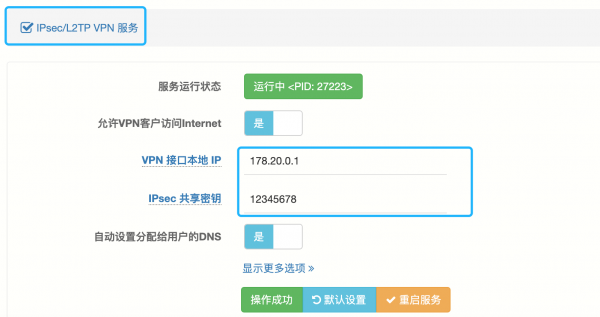
进入“应用”-》“本地认证账号”-》,添加 IPsecVPN 账号
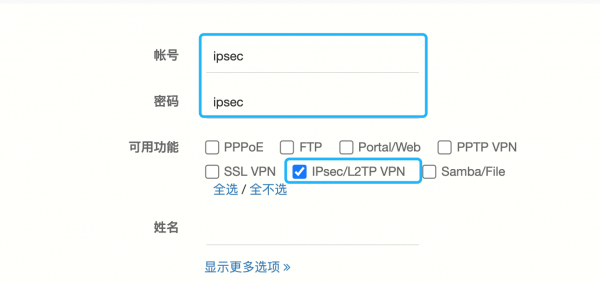
适用于:Windows 7/8/10
选择 连接到工作区,然后单击 下一步,单击 使用我的Internet连接 (VPN)。
路由WAN口或LAN口的IP地址,在 目标名称 字段中输入任意内容。单击 创建。
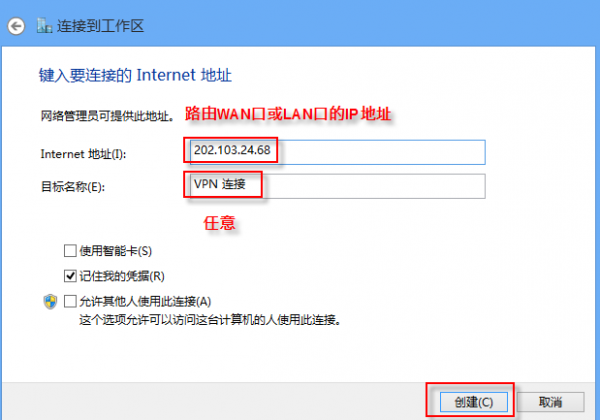
3. 修改连接属性
将VPN 类型修改为:使用 IPsec 的第 2 层隧道协议 (L2TP/IPSec)
单击 高级设置 按钮,使用预共享密钥作身份验证 并在 密钥 字段中输入路由服务端配置的共享密钥。

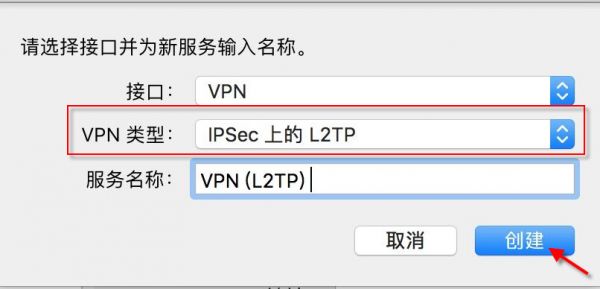
路由WAN口或LAN口的IP地址,帐户名称 字段中输入路由上创建的VPN用户名,单击 鉴定设置 按钮。

路由上创建的 VPN 密码; 在 机器鉴定 部分,选择 共享的密钥 单选按钮,然后输入服务端的共享密钥。
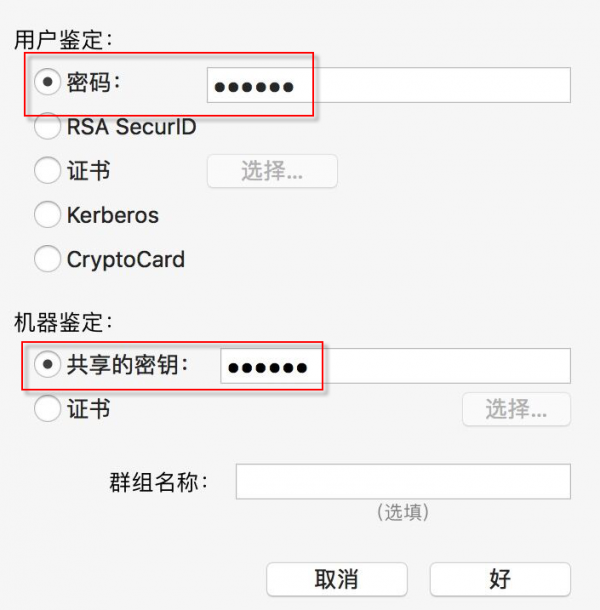
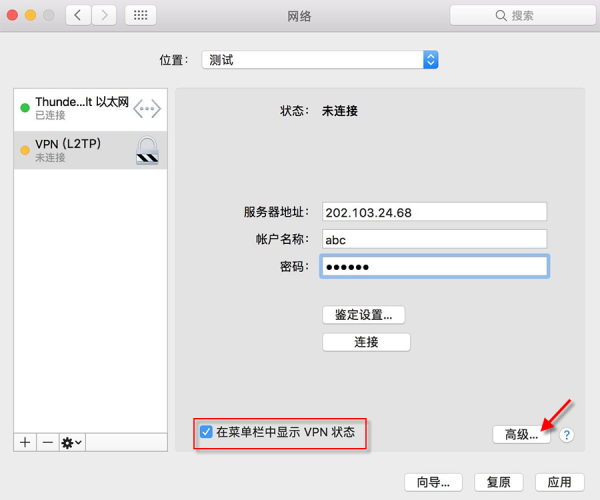
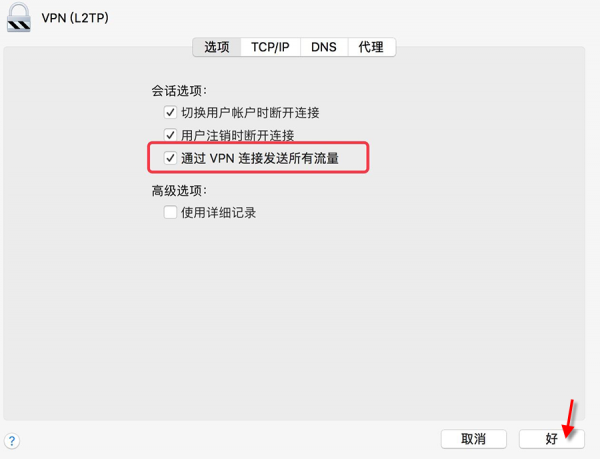
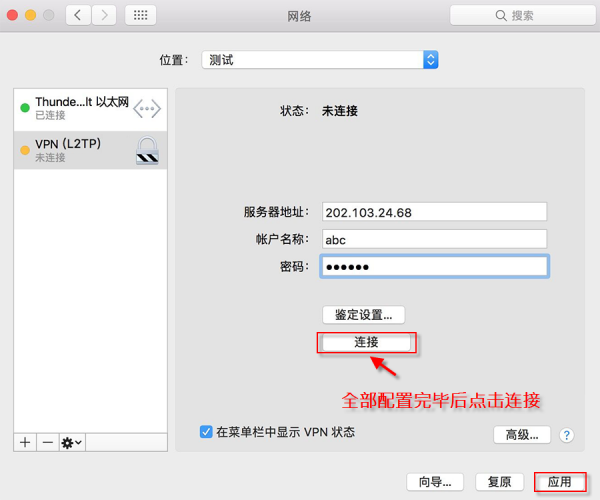
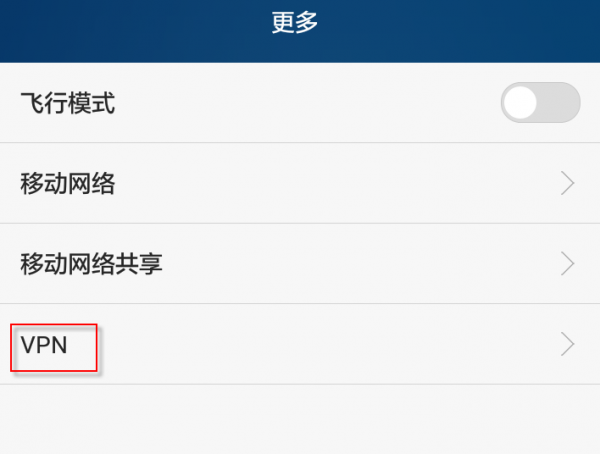
路由WAN口或LAN口的IP地址,在 IPSec 预共享密钥 字段中输入服务端的共享密钥,配置完后选择 保存。
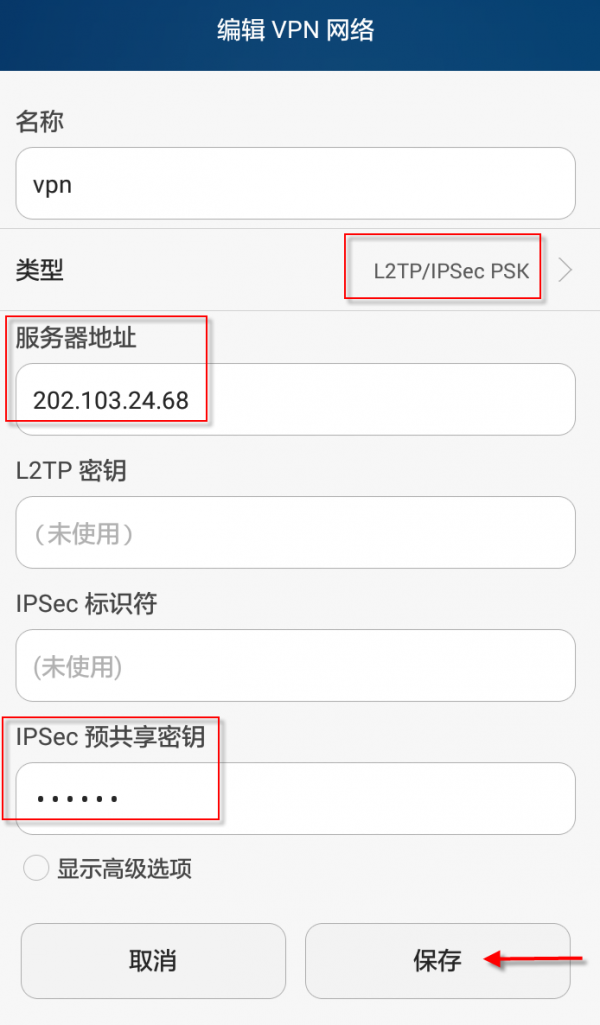
服务端配置的账号密码,选中 保存帐户信息 复选框,单击 连接。
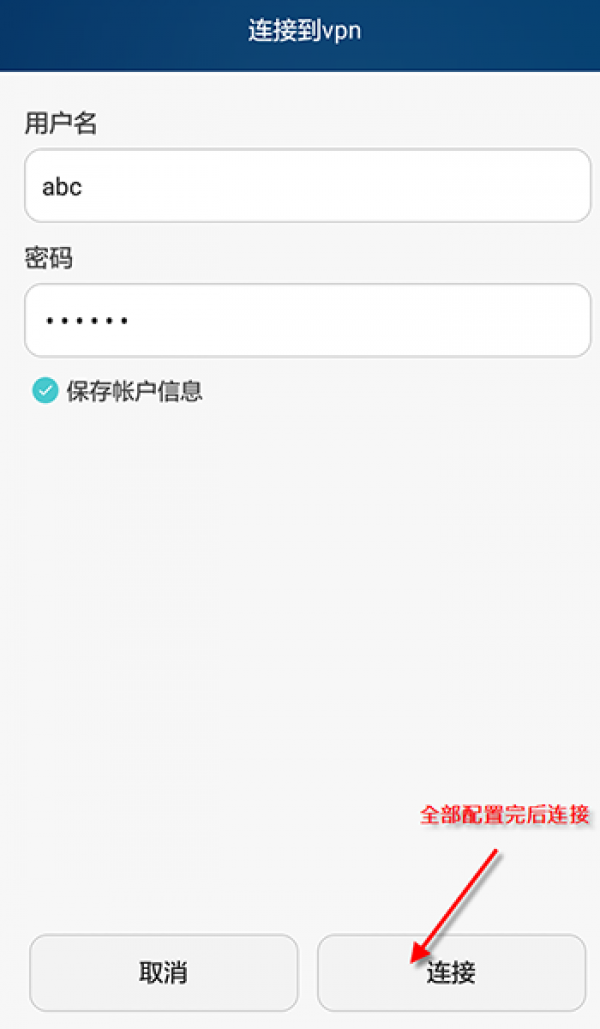
路由WAN口或LAN口的IP地址,在 帐户 和 密码 中输入服务端配置的账号密码,在 密钥 字段中输入服务端的共享密钥,启用 发送所有流量 选项,最后单击右上角的 完成。
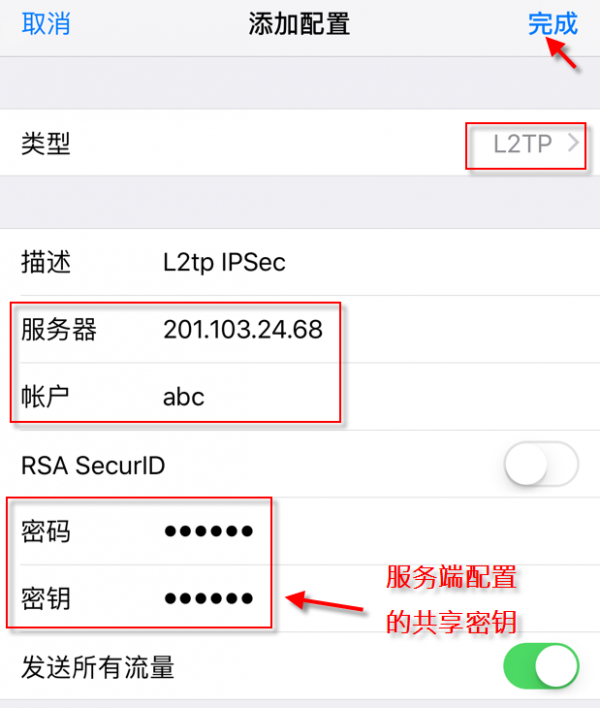
错误 809: 无法建立计算机与 VPN 服务器之间的网络连接,因为远程服务器未响应。
原因:默认情况下,Windows 不支持连接到 NAT 设备后面的IPsec服务器。
解决办法:开始菜单-》附件-》 命令提示符,右键点击选择“使用管理员权限运行”,输入以下命令:
Win7/8/10 使用:
REG ADD HKLM\SYSTEM\CurrentControlSet\Services\PolicyAgent /v AssumeUDPEncapsulationContextOnSendRule /t REG_DWORD /d 0x2 /f
WinXP 使用:
REG ADD HKLM\SYSTEM\CurrentControlSet\Services\IPSec /v AssumeUDPEncapsulationContextOnSendRule /t REG_DWORD /d 0x2 /f
完成后须重启计算机生效。
错误 628: 在连接完成前,连接被远程计算机终止。

确保VPN连接属性-》安全-》选中 “质询握手身份验证协议 (CHAP)”

win10下提示错误:L2TP连接尝试失败,因为安全层在初始化与远程计算机的协商时遇到了一个处理错误
解决步骤如下:
a. 查看服务是否开启:windows+r 运行 输入 services.msc
b. 查找ipsec policy agent 启动服务
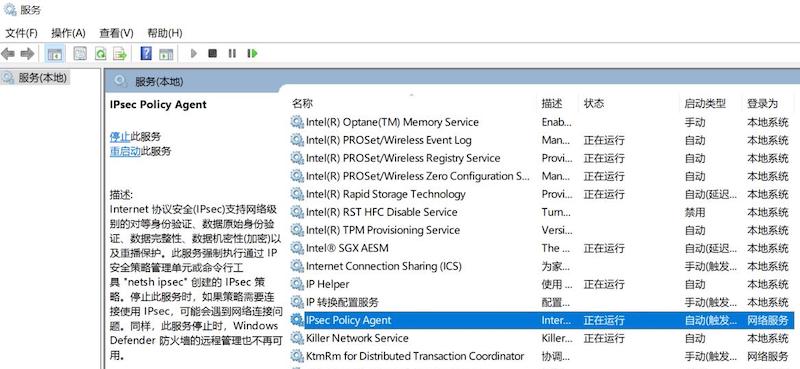
c. 修改注册表
在注册表编辑器中,找到并单击以下注册表子项︰
HKEY_LOCAL_MACHINE\System\CurrentControlSet\Services\Rasman\Parameters
点击 allowL2TPweakcryphto 修改值为1
在空白出新建,然后单击DWORD(32) 值(D),重命名“ProhibitIpSec”,修改值为1
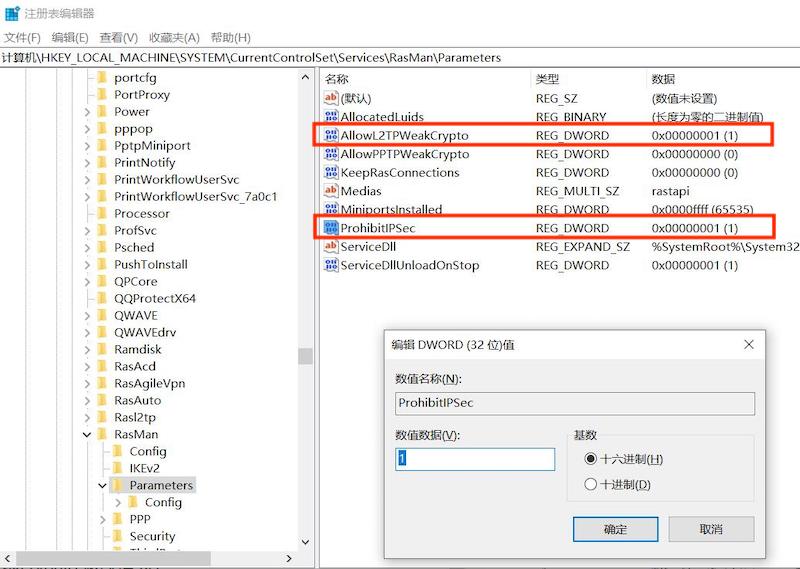
d. 重启计算机